Hostwinds Tutorials
Suchergebnisse für:
Mit VNC oder Virtual Network Computing können Sie eine Verbindung zur grafischen Benutzeroberfläche eines Remote-Linux / Unix-Servers herstellen. Sobald du hast Installierte x-Fenster und einen Display-Manager, Sie können VNC so einrichten, dass von einem Remotecomputer aus eine Verbindung hergestellt wird.
Schritt 1: Es gibt ein paar Optionen für den VNC-Server. Engvnc ist einer von ihnen. Um es zu installieren, führen Sie dies als Root aus:
apt-get install tightvncserver
Schritt 2: Sobald das installiert ist, rennen Sie
vncserver
Und geben Sie ein Kennwort ein, das zur Verbindung verwendet wird (zwischen 6 und 8 Zeichen, wird auf 8 abgeschnitten).Dies ist anders als Ihr Linux-Benutzerkennwort.Sie werden für ein "View-Only-Passwort aufgefordert, dies ist optional und hängt von Ihrem Anwendungsfall ab.
Danach sagt der VNC-Server, dass er einen neuen Desktop erstellt hat und Ihnen die Nummer angibt.
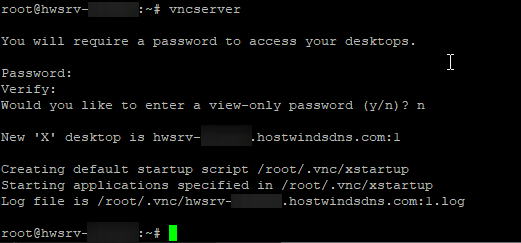
In diesem Fall wurde: 1 erstellt, was mit dem Port 5901 korreliert.: 3 wäre Port 5903 usw.
Schritt 4: Ähnlich wie bei den Servern gibt es viele Clients für VNC.TIGHTVNC macht einen Windows-Client, sodass wir also verwenden, um mit dem gerade installierten TightVNC-Server herzustellen. https://www.tightvnc.com/ - Andere VNC-Clients sollten jedoch kompatibel sein.
Installieren und öffnen Sie den Client und geben Sie dann die IP-Adresse oder den HWSRV- ... Hostwindsdns.com-Hostnamen ein, gefolgt von einem Dolon und einem Desktop.
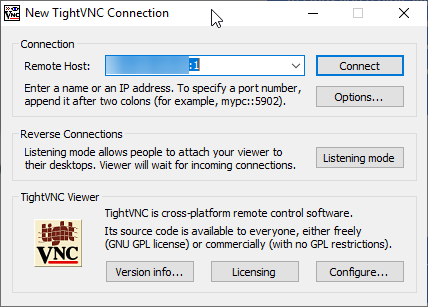
Schritt 5: Geben Sie die IP des Servers ein, gefolgt von einem Colon und der VNC-Servernummer.
Schritt 6: Klicken Sie auf Verbinden und geben Sie Ihr Passwort ein, wenn Sie dazu aufgefordert werden.
Sie sind mit einem Desktop verbunden, der als root läuft!
Wenn die Standardeinstellung 1024 × 768 nicht geeignet ist, können Sie sie stoppen und mit verschiedenen Einstellungen neu starten:
vncserver -kill :1
vncserver -geometry 1920x1080
Geschrieben von Hostwinds Team / Kann 14, 2019
